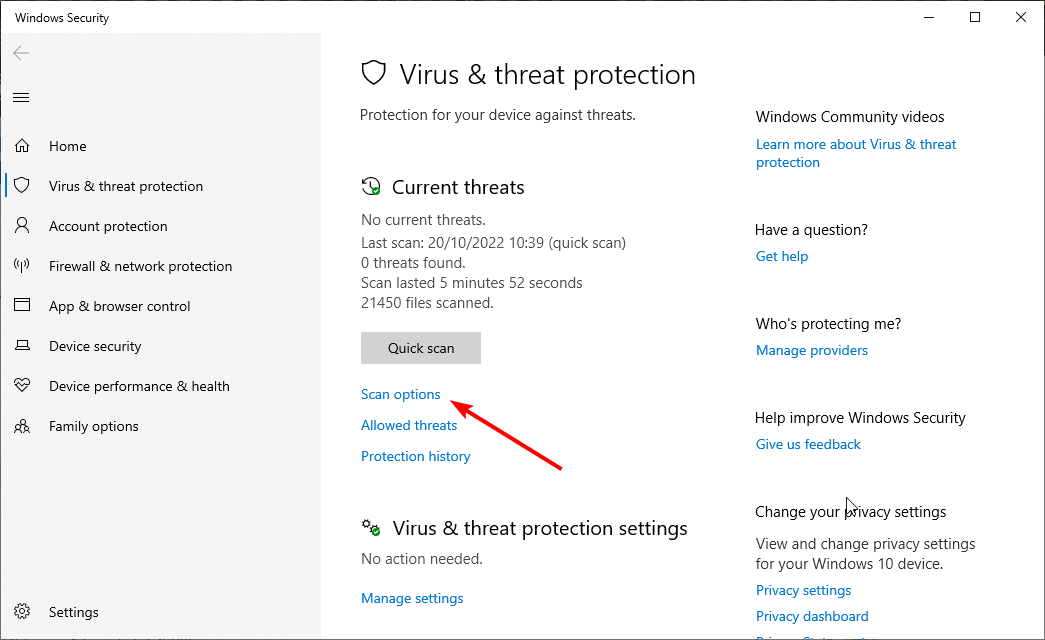- Mislykket med å være vert for lobbyfeilen er ganske alvorlig fordi du ikke kan spille noen spill. Finn alle løsningene nedenfor.
- En løsning er å tilbakestille konsollen hardt. For å gjøre det, hold av / på-knappen i minst 15 sekunder. Start den igjen.
- Selvfølgelig liker du spill, og det gjør vi også, så sjekk vår Spillkategori for flere artikler om dette emnet.
- Vi skrev mye om Xbox-problemer, så besøk vår Xbox feilsøkingsnav for flere løsninger på andre problemer.

Denne programvaren vil holde driverne dine i gang, og dermed beskytte deg mot vanlige datamaskinfeil og maskinvarefeil. Sjekk alle driverne dine nå i 3 enkle trinn:
- Last ned DriverFix (bekreftet nedlastningsfil).
- Klikk Start søk for å finne alle problematiske drivere.
- Klikk Oppdater drivere for å få nye versjoner og unngå systemfeil.
- DriverFix er lastet ned av 0 lesere denne måneden.
Xbox er en av de mest populære spillkonsollene. Ingenting er imidlertid perfekt. Mange brukere oppdaget kunne ikke hoste lobbyfeil på Xbox.
Én bruker rapporterte følgende på Reddit-forumet:
I utgangspunktet ville jeg av og til få dette, stille i kø, og det ville fungere bra. Nå kan jeg ikke spille i det hele tatt, uansett spillmodus, sier bare ikke kan være vertlobby
Dette kan være et alvorlig problem, fordi brukeren ikke kan spille noen spill. Heldigvis er det ganske mange enkle løsninger tilgjengelig. Disse vil fikse feil på kort tid.
I dag vil vi vise deg hvordan du kan mislykkes i å hoste lobbyfeil på Xbox en saga blott.
Hvordan kan jeg fikse vertslobbyfeil på Xbox?
1. Start spillet på nytt
Noen ganger kan dette problemet løses bare ved å starte spillet på nytt.
2. Hard tilbakestill konsollen
For å tilbakestille Xbox-konsollen, må du holde av / på-knappen i minst 15 sekunder. Start deretter konsollen igjen.
3. Få DNS automatisk
Hvis løsningene ovenfor ikke fungerte, må du endre noen innstillinger i DNS-en.
- trykk Windows-tast + R og skrive ncpa.cpl.
-
trykk Tast inn eller klikk OK.
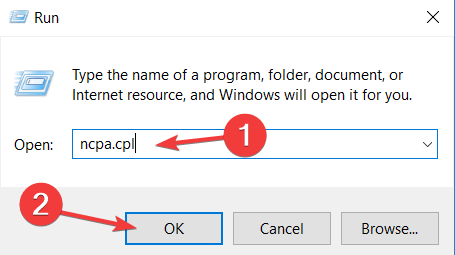
- Finn nettverkstilkoblingen, høyreklikk den og velg Eiendommer.
-
Når Eiendommer vinduet åpnes, velg Internet Protocol versjon 4 (TCP / IPv4) og klikk på Eiendommer knapp.
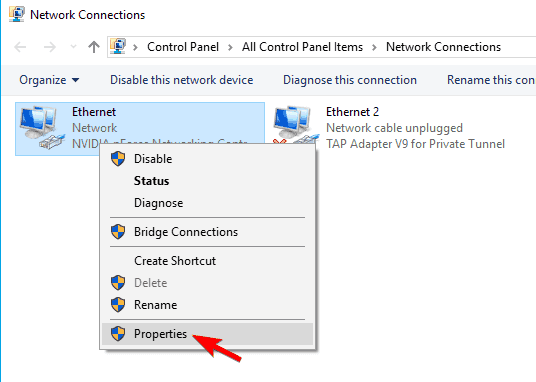
- Å velge Få DNS-serveradresse automatisk og Få en IP-adresse automatisk fra Ethernet-egenskaper.
- Klikk OK.
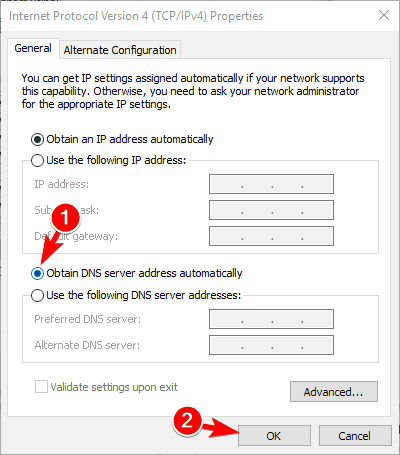
- Gjenta operasjonen for Internettprotokoll versjon 6 (TCP / IPv6).
4. Legg til kontoen din på nytt
Noen brukere rapporterte at hvis de fjerner og deretter legger til kontoen på nytt, vil XBOX-en din fungere. Spillene kan bli ødelagt, så hvis du legger til kontoen din på nytt, vil lobbyfeilen ikke kunne hostes.
Konklusjon
Så det er ganske mulig at dette problemet kan løses på kort tid med de enkleste løsningene. Som du kan se, kan en enkel omstart løse denne feilen, men hvis ikke, vil en enkel rykning i DNS-innstillingene gjøre dette problemet en saga blott.
Imidlertid, hvis du allerede skaffer DNS automatisk og feilen som ikke var vert for lobbyen vises, er det bare å endre den til manuell.
Sørg også for at spillene dine ikke er skadet for å nyte den perfekte Xbox-opplevelsen.
Fungerte løsningene for deg? Gi oss beskjed i kommentarfeltet nedenfor!
ofte stilte spørsmål
Start spillet først på nytt. Det kan løse problemet raskt. Hvis det ikke fungerer, følg vårt omfattende guide for å fikse denne feilen.
Hvis du ikke kan bli med eller være vertskap for et Xbox Live-flerspillerspill, må du kontrollere serverkoblingen. Hvis det er greit, sjekk vår full guide for å løse problemet enkelt.
Gjør endringer i innstillingene i kommunikasjon og flerspiller og spillinnhold slik at du tillater tilkobling til flere spillere og deler innhold. Hvis du ikke kan spille flerspiller online på Xbox Live, her er en utmerket guide om hvordan du løser problemet.